加快Windows运行速度的几种方法(精)
如何优化系统加快电脑运行速度
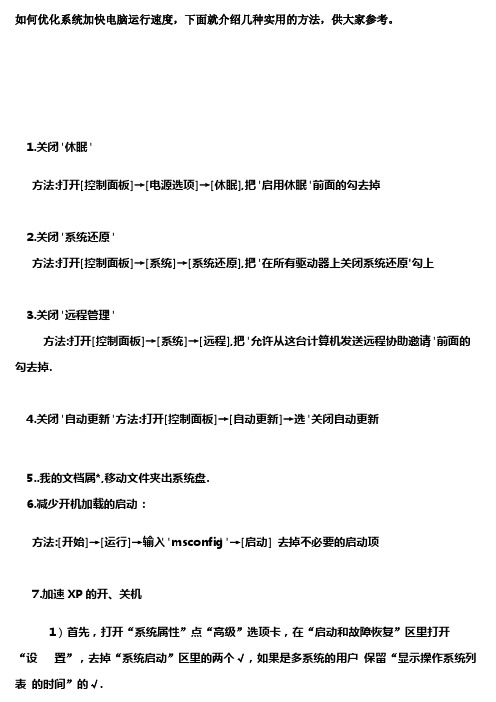
如何优化系统加快电脑运行速度,下面就介绍几种实用的方法,供大家参考。
1.关闭"休眠"方法:打开[控制面板]→[电源选项]→[休眠],把"启用休眠"前面的勾去掉2.关闭"系统还原"方法:打开[控制面板]→[系统]→[系统还原],把"在所有驱动器上关闭系统还原'勾上3.关闭"远程管理"方法:打开[控制面板]→[系统]→[远程],把"允许从这台计算机发送远程协助邀请"前面的勾去掉.4.关闭"自动更新"方法:打开[控制面板]→[自动更新]→选"关闭自动更新5..我的文档属*,移动文件夹出系统盘.6.减少开机加载的启动:方法:[开始]→[运行]→输入"msconfig"→[启动] 去掉不必要的启动项7.加速XP的开、关机1)首先,打开“系统属性”点“高级”选项卡,在“启动和故障恢复”区里打开“设置”,去掉“系统启动”区里的两个√,如果是多系统的用户保留“显示操作系统列表的时间”的√.2)接下来这一步很关键,在“系统属性”里打开“硬件”选项卡,打开“设备管理器”,展开“IDE ATA/ATAPI控制器”,双击打开“次要IDE 通道”属*,点“高级设置”选项卡,把设备1和2的传送模式改为“DMA(若可用)”,设备类型如果可以选择“无”就选为“无”,点确定完成设置。
同样的方法设置“主要IDE通道”。
8.合理设置虚拟内存方法:打开[控制面板]→[系统]→[高级]-[性能]设置-[高级]-[虚拟内存]更改-在"自定义大小"中填入数值<一般是物理内存的2--3倍.并把虚拟内存移出系统盘>9.取消系统失败时的日志文件和询问打开[控制面板]→[系统]→[高级]→[启动和故障恢复]→[系统失败] 去掉"将事件写入系统日志""发送错误警报"10.磁盘碎片整理下面该做的就是磁盘碎片整理了,只有整理之后才能获得更多的空间.11.定期清理IE缓存,将IE临时文件夹转到其他分区:打开IE浏览器,选择“工具“-“internet选项”-“常规”-“设置”-“移动文件夹”,设置设置到系统盘以外的分区即可.12.关闭不必要的服务这得看你的电脑用哪些服务了,有很多都能禁止的.13.清除过去隐藏不活动图标占用的内存.右键点击屏幕下方任务栏任意空白——点“属性”——点“自定义(C)...”按钮(如果是灰色选上“隐藏不活动的图标”选项).出现“自定义通知”栏,下拉滚动条,在过去的项目里会发现大量的图标,一般有几十个,其实这些图标是日积月累的垃圾,占用的是宝贵的内存<特别是内存小的机子>.清除方法:<1>.“开始→运行”中键入regedit,打开注册表编辑器,展开“HKEY_CURRENT_USER\Software\Microsoft\Windows\CurrentVersion\Explorer\TrayNot ify”分支,其中“IconStreams”和“PastIconStream”项中分别存储着“当前项目”和“过去的项目”,将“TrayNotify”项删除。
电脑运行缓慢尝试这些方法提速

电脑运行缓慢尝试这些方法提速近年来,电脑已经成为人们生活中不可或缺的工具之一。
然而,随着使用时间的增长,许多用户发现他们的电脑运行速度逐渐变慢。
这不仅会影响工作效率,还会带来巨大的困扰。
为了解决这个问题,本文将介绍一些有效的方法,帮助用户加速电脑运行。
一、清理磁盘空间电脑磁盘空间过满是导致运行速度变慢的主要原因之一。
当磁盘空间不足时,电脑会变得拖慢,甚至可能崩溃。
因此,清理磁盘空间是提升电脑速度的首要任务。
首先,可以通过删除无用的文件和程序来释放磁盘空间。
可以打开“控制面板”>“程序和功能”,卸载不再使用的软件。
此外,也可以通过手动删除不再需要的文件和文件夹。
建议定期清理“下载”文件夹、“临时文件”和“回收站”。
其次,可以使用磁盘清理工具来扫描并删除磁盘上的临时文件和垃圾文件。
Windows系统自带了“磁盘清理”工具,可以在开始菜单中搜索并打开。
选择要清理的磁盘,并勾选需要清理的项目,最后点击“确定”进行清理。
二、优化启动项电脑启动时自动加载的程序和服务也会拖慢电脑的运行速度。
这些程序和服务不仅会消耗系统资源,还会延长电脑的启动时间。
通过优化启动项,可以加快电脑的启动速度。
首先,可以通过任务管理器来禁用不需要自动启动的程序。
按下“Ctrl + Shift + Esc”组合键打开任务管理器,切换到“启动”选项卡,将不需要自动启动的程序右键点击并选择“禁用”。
其次,可以使用系统自带的“系统配置实用程序”来管理启动项。
在开始菜单中搜索“系统配置”,打开后切换到“启动”选项卡,可以选择禁用不需要的启动项,然后点击“应用”和“确定”保存设置。
三、清理注册表注册表是Windows系统中存储配置信息的数据库,长时间使用电脑后可能会出现许多无效的、过时的键值对。
清理注册表可以帮助提高电脑的运行速度。
清理注册表是一项较为复杂的操作,建议使用专业的注册表清理工具。
市面上有很多可靠的注册表清理工具,如CCleaner、Wise Registry Cleaner等。
加快电脑运行速度
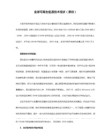
在“开始”/“运行”中输入“notepad%systemroot%\inf\sysoc.inf”用记事本打开sysoc.inf这个文件。删除所有hide就会显示所有Windows组件.
接着,打开“控制面板”/“添加删除程序”中的“添加/删除Windows组件”,只需要取消要删除组件前面的勾,然后单击几次“下一步”即可。这个清理过程是要对Windows系统进行删减,一旦删错了一个,一些系统功能就要不能用了,而且可能还要进行系统修复。
1、删除上网留下的LJ文件,进行简单磁盘清理
2、关闭全部视觉效果
3、还原经典“开始”菜单
4、屏蔽CD自动播放功能
5、禁用错误汇报功能
6、关闭多余的服务
7、提高网卡传输率,将LinkSpeed/DuplexMode设置为“100Mbps/FullDuplex”。
8、开机速度优化
在“Windows优化大师”中有两项优化是“采用WindowsXP快速启动方式”和“关闭启动WindowsXP启动预读”项。前者是让系统启动时不检测串口鼠标,由于目前绝大多数用户都使用SP/2鼠标,因此用户可以选择此项;后者让系统仅仅在运行程序时预读和索引相关的文件,从而减少XP启动时滚动条的滚动时间。(“兔子”里也有相类似的功能)
优化完了做什么:
定期按顺序进行一下LJ文件删除、磁盘碎片整理、注册表清理和注册表优化。
推荐几款免费软件
1、超级兔子魔法设置
2\upiea浏览辅助,系统优化,系统安全。绿色小巧。
3、暴风影音
可以称作全能的视频播放器,附带来所有常见的解码器,对所有视频文件几乎大小通吃。更主要的是它占用很低的系统资源
十个加快Win7系统反应速度的方法

十个加快Win7系统反应速度的方法与之前的系统相对比,Win7系统不仅外表美观而且在响应和运行速度上也更快速了。
我们的用户便会开始担心Win7系统会不会像之前的系统那样,随着时间的增加而响应速度便慢了呢?其实想要让系统的响应速度风驰电掣,需要几个技巧便能如愿,今天便跟着店铺一起来学习下吧。
十个加快Win7系统反应速度的方法1. 加快Win7关机速度我们都知道电脑的启动时间能降低,那么同样的,相对应的关机时间也是能减少,因此,这项修改需要在注册表中进行。
操作方法:在系统开始菜单处键入'regedit'回车打开注册表管理器,然后找到这个键值 'HKEY_LOCAL_MACHINESYSTEM CurrentControlSetControl',鼠标右键点击'WaitToKillServiceTimeOut'将数值修改到很低,一般默认是12000(代表12秒)这是在关机时Windows等待进程结束的时间,如果你不愿意等待可以把这个时间值改小,任意值都可以,修改完成后也需要重启电脑才能生效。
2. 隐藏Win7服务项Windows 7操作系统中的一些服务项会占用过多的内存,如果你又不使用这些服务就白白浪费了系统的资源。
但我也不是想让大家禁用这些服务,毕竟某些时候也许你就需要使用到。
最好的办法是能够完全明白每一项服务后进行调整设置,这对电脑初级用户来说也许有些难度,建议放弃这项优化,但是高手可以一试。
操作方法:打开Win7的控制面板,点击'Administrative T ools'然后选择'Services'.右键依次点击每个服务进行设置,这项操作请一定小心进行,最好能多听听Windows的建议。
3. 删除多余的字体以上的那些修改有些用户可能有点不敢下手,但是这一项操作你绝对不用手软。
Windows系统中的字体特别是TrueType默认字体将占用一部分系统资源。
提高计算机速度

提高计算机速度篇一:哪些方法可以提高计算机的速度哪些速度方法可以提高嵌入式的速度谁希望计算机一开机就可以立即进入Windows系统而不用等待,或者是系统在使用的时候不会越来越慢,但由于种种原因常常使这些愿望不能实现,甚至一就死机或者用着用着就越来越慢的情况也经常发生。
其实有些时候Windows启动速度较快并不是它本身的问题,而是一些设备或软件引发的。
本文就从硬件方面来系统分析分析系统速度变慢的原因,并且提供擅于了针对系统的加速技巧。
1.购买更多的内存卡,以更猛处理多个任务内存卡是一种廉价和简便的电脑升级,可以明显明显持续提升一台缓慢的电脑速度。
你可以先搜索你的电脑需要什么样的内存卡,然后,可以根据能够购买,自行安装或让一个电脑技术员你安装。
操作其实非常灵活。
2.买一个固态硬盘 (SSD) ,提高加载速度获得更快的加载速度,升级硬盘是一种简单的方法。
目前,有两种类型的硬盘:传统的硬盘 (HDD) 和较新的固态硬盘 (SDD) 。
传统硬盘更便宜,并设置可移动部件,固态硬盘基于闪存,其中不能移动部件,固态硬盘意味着更快的开机和加载时间。
3.CPU 和风扇是否正常运转并为何足够制冷当CPU风扇转速变慢时,CPU本身的温度就会增大,为了保护CPU 的安全,CPU就会自动降低运行频率,从而导致计算机运行速度变慢。
有两个方法检测CPU的温度。
你可以用“手指测法”用手指试一下处理器的温度是否烫手,但是要注意的是采用这种方法必须先拔掉电源插头,然后接一根接地线来防止身上带的静电击穿CPU以至损坏。
另一个比较科学的带是用方法感温器的万用表来检测处理器的温度。
因为处理器的种类相同和型号不同,合理温度也有所不同。
但是总的来说,温度应该低于 110 度。
如果小于你发现处理器的测试高于这处温度,检查一下机箱内的风扇有没有正常运转。
B和扫描仪造成的影响由于Windows启动时会对各个存储设备(包括光驱)进行检测,因此如果光驱中放置了光盘,也会延长电脑的启动时间。
如何优化电脑性能提升运行速度
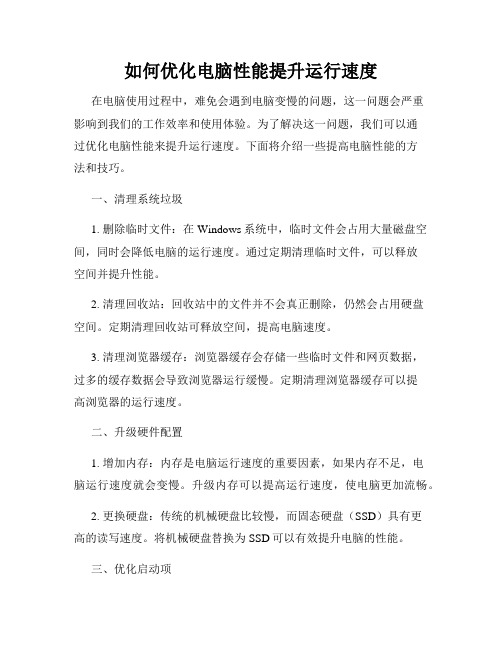
如何优化电脑性能提升运行速度在电脑使用过程中,难免会遇到电脑变慢的问题,这一问题会严重影响到我们的工作效率和使用体验。
为了解决这一问题,我们可以通过优化电脑性能来提升运行速度。
下面将介绍一些提高电脑性能的方法和技巧。
一、清理系统垃圾1. 删除临时文件:在Windows系统中,临时文件会占用大量磁盘空间,同时会降低电脑的运行速度。
通过定期清理临时文件,可以释放空间并提升性能。
2. 清理回收站:回收站中的文件并不会真正删除,仍然会占用硬盘空间。
定期清理回收站可释放空间,提高电脑速度。
3. 清理浏览器缓存:浏览器缓存会存储一些临时文件和网页数据,过多的缓存数据会导致浏览器运行缓慢。
定期清理浏览器缓存可以提高浏览器的运行速度。
二、升级硬件配置1. 增加内存:内存是电脑运行速度的重要因素,如果内存不足,电脑运行速度就会变慢。
升级内存可以提高运行速度,使电脑更加流畅。
2. 更换硬盘:传统的机械硬盘比较慢,而固态硬盘(SSD)具有更高的读写速度。
将机械硬盘替换为SSD可以有效提升电脑的性能。
三、优化启动项1. 禁用不必要的启动项:在电脑开机时,有些程序会自动启动,这些程序会占用系统资源并延缓开机速度。
通过禁用不必要的启动项,可以提高开机速度和整体性能。
2. 使用启动管理工具:启动管理工具可以帮助用户管理启动项,方便地禁用或启用某些程序。
合理管理启动项可以加快系统启动速度。
四、优化系统设置1. 更新系统:及时安装系统更新可以修复漏洞和提升系统稳定性,从而提高电脑性能。
2. 关闭视觉效果:电脑的视觉效果虽然美观,但会占用系统资源,导致电脑速度变慢。
关闭或减少视觉效果可以提高系统反应速度。
五、定期清理软件和驱动1. 卸载不必要的软件:电脑上安装过多的软件会占用硬盘空间和系统资源,导致电脑变慢。
定期卸载不必要的软件,保持电脑清爽和高效。
2. 更新驱动程序:过时的驱动程序可能会导致系统不稳定和性能下降。
及时更新驱动程序,可以提高电脑的运行速度和稳定性。
十种方法有效加快电脑运行速度
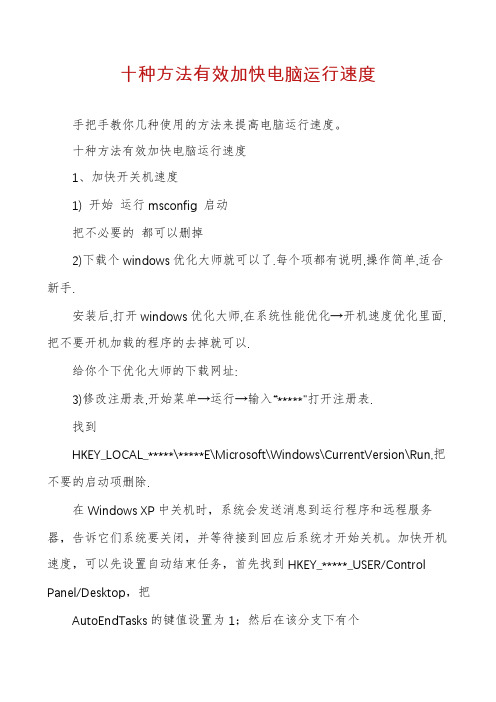
十种方法有效加快电脑运行速度手把手教你几种使用的方法来提高电脑运行速度。
十种方法有效加快电脑运行速度1、加快开关机速度1) 开始运行msconfig 启动把不必要的都可以删掉2)下载个windows优化大师就可以了.每个项都有说明,操作简单,适合新手.安装后,打开windows优化大师,在系统性能优化→开机速度优化里面,把不要开机加载的程序的去掉就可以.给你个下优化大师的下载网址:3)修改注册表,开始菜单→运行→输入“*****"打开注册表.找到HKEY_LOCAL_*****\*****E\Microsoft\Windows\CurrentVersion\Run,把不要的启动项删除.在Windows XP中关机时,系统会发送消息到运行程序和远程服务器,告诉它们系统要关闭,并等待接到回应后系统才开始关机。
加快开机速度,可以先设置自动结束任务,首先找到HKEY_*****_USER/Control Panel/Desktop,把AutoEndTasks的键值设置为1;然后在该分支下有个“HungAppTimeout”,把它的值改为“4000 (或更少),默认为*****;最后再找到HKEY_LOCAL_*****/System/CurrentControlSet/Control,同样把WaitToKillServiceTimeout设置为“4000”;通过这样设置关机速度明显快了不少。
2、优化硬件如果你家里没有多余的USB设备,请在“设备管理器---通用串行总线控制器”中将所有的USB设备禁用。
此法可以让你的XP开机时间减少约十五秒。
同样,如果你家只有一块硬盘或光驱,可以在“设备管理器---IDE ATA/ATAPI控制器”中把“主/次要IDE通道---高级设置”中的“设备1---设备类型”设置为无。
3、优化视觉效果大家知道,在Windows XP在菜单效果方面比起win9x等兄弟可以说是非常漂亮了,不过对于小内存用户来说,太华丽了,太占内存了,(偶的256MB内存也只能是基本满足需要~~~~~)那么该怎么样修改呢?请跟我来:。
解决Windows系统慢速运行的有效方法

解决Windows系统慢速运行的有效方法Windows系统的慢速运行是许多用户都面临的问题。
它会导致电脑启动缓慢、应用程序响应迟钝、文件传输速度变慢等情况。
然而,幸运的是,有一些有效的方法可以帮助我们解决这个问题,提高Windows系统的运行速度。
一、清理系统垃圾文件垃圾文件的积累是导致系统运行缓慢的主要原因之一。
这些文件来自于我们使用电脑的各个方面,包括应用程序的缓存文件、回收站、临时文件等。
首先,我们可以通过运行Windows系统自带的“磁盘清理”工具来删除这些垃圾文件。
其次,我们还可以借助第三方的系统清理工具来深度清理系统,例如CCleaner等。
二、禁用启动项和后台运行程序启动项和后台运行程序是占用系统资源的罪魁祸首之一。
当我们开机时,一些程序会自动启动并在后台运行,导致系统运行速度降低。
为了解决这个问题,我们可以通过以下步骤禁用启动项:1.按下Win+R组合键,打开“运行”对话框;2.输入“msconfig”并点击“确定”;3.在“系统配置”窗口的“启动”选项卡中,取消选中要禁用的启动项;4.点击“应用”和“确定”来保存更改。
此外,还可以通过任务管理器来关闭后台运行的程序,以减少对系统资源的占用。
三、优化系统性能设置Windows系统提供了一些性能设置,可以帮助我们优化系统运行速度。
我们可以按照以下步骤进行设置调整:1.右键点击“此电脑”图标,选择“属性”;2.点击左侧的“高级系统设置”;3.在“性能”选项卡中,点击“设置”按钮;4.在“性能选项”窗口中,选择“自定义”;5.根据个人需求,逐一选择需要启用或禁用的项目;6.点击“应用”和“确定”来保存更改。
通过优化这些性能设置,可以显著提升Windows系统的运行速度,并使其更加高效稳定。
四、更新和维护系统定期更新和维护系统也是保持Windows运行速度的关键。
我们可以执行以下操作来实现系统的更新与维护:1.安装Windows系统的更新补丁和安全更新,确保系统拥有最新的功能和修复程序;2.更新驱动程序,例如显卡驱动、声卡驱动等,以保证硬件设备与系统兼容;3.定期进行磁盘碎片整理,减少文件碎片,提高文件读写速度;4.使用可信赖的杀毒软件进行病毒扫描,清理系统中的恶意软件。
- 1、下载文档前请自行甄别文档内容的完整性,平台不提供额外的编辑、内容补充、找答案等附加服务。
- 2、"仅部分预览"的文档,不可在线预览部分如存在完整性等问题,可反馈申请退款(可完整预览的文档不适用该条件!)。
- 3、如文档侵犯您的权益,请联系客服反馈,我们会尽快为您处理(人工客服工作时间:9:00-18:30)。
加快Windows运行速度的几种方法陈君 1994-01-07 1、利用win的启动模式:一般386计算机均以增强模式工作,但如果是386的个人电脑,有640K常规内存,及1024~2048KB或更多扩展内存,并且不在Win下执行非Windows(如仅使用Win的OFFICE进行工作的程序时,利用标准模式启动386计算机将比增强模式启动的速度快得多,而且应注意在少于2M内存的386机器上运行增强模式,其速度将会比标准模式慢得多。
2、加参数启动Win:例如: Win /S ABC.TXT 以标准模式启动Win并立即执行记事本功能开启ABC.TXT文件; Win /3
C:\EXCEL\EXCEL AA.XLM 以增强模式启动Win并立即执行电子表格功能开启AA.XLM文件;可以一步到位直接进入所需程序,省略Win的启动初始化。
3、启动Win之前,关闭不必要的内存驻留程序,尽量释放内存,以供Win使用,内存容量的增多不仅可以加快速度,而且对于中文Win可以防止出现内部致命错误。
4、经常对硬盘进行整理,减少文件的碎块,综合使用一些工具软件,如NORTON、PCTOOLS、DOS6.0的DEFRAG程序等,加强硬盘的合理性和容量,可以加速Win的运行;运用工具软件测试和修改硬盘的扫描间隔,也可加快Win 的运行速度。
5、谨慎使用硬盘增容软件都将降低Win的运行速度。
6、将环境变量SET TEMP=F:\TEMP设置于剩余空间和高速盘上,如虚拟盘或SMARTDRV定义的盘上。
7、将Win的交换文件定义为永久性文件,且定义Win推荐的最大值,使用高速盘。
8、删除不必要的应用程序、字库、驱动程序,如多媒体程序、花体英文字库等,以减少这些程序占用的内存,提高内存容量。
9、在Win下编写的程序,用程序管理器定义新的程序项时,其工作环境必须定义在可执行主文件目录中,否则其速度将大幅度下降。
